
У минулій статті ми розглянули кілька найпопулярніших операційних систем, які зазвичай вибирають для установки на VPS-сервери. А сьогодні ми хочемо познайомитис...
Блог компанії 3v-Hosting
7 хв.
Управління файлами - це основна навичка для всіх, хто працює в середовищі Linux. Обслуговування веб-сервера, написання скриптів розгортання або управління даними користувачів часто вимагають видалення файлів. Завдання з видалення файлів не такі прості, як може здатися. Вони можуть бути складними через права доступу, символьні посилання, рекурсивне видалення, змонтовані диски та скрипти автоматизації.
У цій статті будуть розглянуті різні способи видалення файлів в Linux, від базових команд до більш просунутих технік. Ми також розглянемо приклади використання з контексту скриптингу і системного адміністрування, а також поради щодо запобігання випадкової втрати даних.
Найбільш часто використовувана команда для видалення файлу в Linux - rm, скорочення від «remove» (видалити). Синтаксис простий:
rm filename.txt
Це видалить файл filename.txt з поточного робочого каталогу. Якщо операція пройшла успішно, ви не отримаєте жодного підтверджувального повідомлення - Linux вважає, що мовчання - золото. Якщо файл не існує, ви отримаєте помилку:
rm: cannot remove "filename.txt": No such file or directory
Щоб цього уникнути, можна використовувати прапор -f (force):
rm -f filename.txt
Це придушує повідомлення про помилки для неіснуючих файлів і скасовує будь-які запити.
Простіше кажучи, так ви видаляєте файл в Linux за допомогою команди rm, яка широко підтримується у всіх дистрибутивах.
Linux надає надійне розширення оболонки і зіставлення з підставними знаками, що дозволяє видаляти кілька файлів однією командою. Наприклад:
rm *.log
Це видалить всі файли з розширенням .log в поточному каталозі. Ви також можете передати кілька імен файлів:
rm file1.txt file2.txt file3.txt
Цей метод ефективний для масових операцій. Однак будьте обережні при використанні підстановних знаків. Неправильно розміщений * може призвести до ненавмисного видалення. Завжди перевіряйте список знайдених файлів за допомогою ls перед запуском фактичної команди rm.
Якщо вам потрібно видалити файли всередині каталогу або видалити каталог разом з його вмістом, використовуйте прапор -r (рекурсивний):
rm -r foldername
Це видалить каталог і весь його вміст, включаючи підкаталоги. Якщо ви поєднуєте його з -f, ви можете примусово видалити все без підтвердження:
rm -rf ім'я_папки
Це потужна і потенційно небезпечна команда. Вона часто використовується в скриптах і інструментах автоматизації, але перед її виконанням слід двічі перевірити цільовий шлях.
Конструкція rm -rf дозволяє видалити всі файли в каталозі в Linux і необхідна для управління тимчасовими папками або очищення невикористовуваних даних.
Якщо ви хочете уникнути випадкового видалення, прапор -i запитує підтвердження перед видаленням кожного файлу:
rm -i important_document.txt
Для декількох файлів:
rm -i *.txt
Для каталогів можна використовувати:
rm -ri foldername
Це додає додатковий рівень безпеки. Як альтернативу, ви можете створити псевдонім rm для rm -i у вашому .bashrc або .zshrc, щоб за замовчуванням використовувати інтерактивний режим:
alias rm="rm -i"
Це може бути корисно для початківців або в середовищах, де безпека має пріоритет над швидкістю.
Хоча rm є універсальною командою, Linux також надає мінімальну команду unlink для видалення одного файлу:
unlink filename.txt
Це простий спосіб видалити файл без більш широких функціональних можливостей rm. Він не може видаляти каталоги або обробляти кілька файлів, але іноді його вважають за краще використовувати в скриптах через його зрозумілість.
Якщо ви задаєтеся питанням, як видалити файл в Linux з мінімальним ризиком рекурсії або зловживання підставними знаками, unlink може бути відповіддю.
Приховані файли в Linux починаються з крапки (.), наприклад .env або .bashrc. Ці файли за замовчуванням не відображаються при запуску ls. Щоб видалити їх:
rm .filename
Щоб видалити всі приховані файли в каталозі:
rm .*
Попередження: ця команда також може відповідати .. (батьківському каталогу), що може призвести до небезпечних наслідків. Замість цього використовуйте більш безпечний шаблон, наприклад:
rm .[^.]* # Видаляє приховані файли, виключаючи `..`
Розуміння цих нюансів має вирішальне значення, якщо ви хочете безпечно видалити файли в середовищі Linux.
Файли з пробілами, символами нового рядка або спеціальними символами в іменах можуть бути складними. Щоб видалити їх, використовуйте екранування символів або лапки:
rm «my file.txt»
rm my\ file.txt
Для дійсно незвичайних символів (таких як символи переведення рядка) використовуйте номер інода:
find . -inum 123456 -exec rm -i {} \;
Ви можете отримати інод за допомогою ls -i.
Це маловідомий трюк, але він дуже корисний, коли ви працюєте в загальних системах або очищаєте завантажені файли.
Для складних випадків команда find пропонує неперевершену гнучкість. Хочете видалити всі файли .log, старші за 7 днів?
find /path/to/dir -name "*.log" -type f -mtime +7 -exec rm {} \;
Хочете попередньо переглянути перед видаленням?
find /path/to/dir -name "*.log" -type f -mtime +7
Цей метод корисний в завданнях cron і скриптах очищення. Ви можете вибирати файли за типом, розміром, віком, правами доступу та іншими параметрами. Це найефективніший спосіб використання команд видалення файлів Linux в автоматизованих робочих процесах.
Іноді при спробі видалити файл можуть виникати помилки через недостатні права доступу:
rm: cannot remove "secure_file“: Permission denied
Ви можете перевірити власника файлу та права доступу за допомогою:
ls -l secure_file
Якщо файл належить іншому користувачеві або захищений, вам може знадобитися sudo:
sudo rm secure_file
Зверніть увагу, що запуск rm з sudo може бути небезпечним. Завжди переконуйтеся, що шлях до файлу правильний, особливо при використанні підставних знаків або рекурсивного видалення.
У деяких середовищах замість остаточного видалення файлів адміністратори налаштовують такі інструменти, як trash-cli, або переміщують файли в папку резервних копій:
mv filename.txt ~/.local/share/Trash/files/
Або використовуйте trash:
trash filename.txt
Це імітує кошик на робочому столі і дає можливість відновлення в разі помилок. Цей підхід набирає популярність в більш безпечних робочих процесах розробки, де важлива можливість відновлення.
Знання того, як видаляти файли в Linux, не зводиться до запам'ятовування команди rm. Виберіть відповідний інструмент для завдання - чи то очищення старих журналів, видалення конфіденційних даних або написання скриптів для очищення після розгортання. Linux пропонує багатий набір опцій для безпечного та ефективного управління видаленням файлів, від rm і unlink до find і trash-cli.
Пам'ятайте: велика сила тягне за собою велику відповідальність. Одне неправильно введене «rm -rf» може завдати непоправної шкоди. Протестуйте команди в безпечному середовищі, перш ніж використовувати їх у виробничому середовищі.
Як DevOps-інженер, що очищає каталог збірки, або розробник, що пише скрипт установки, ви повинні знати всі тонкощі використання команди видалення файлів в Linux. Це заощадить ваш час і запобіжить катастрофі.
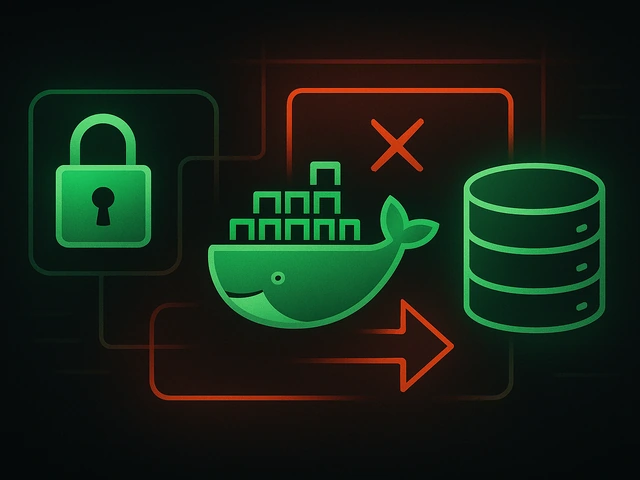
Ефективні стратегії резервного копіювання Docker-додатків: як захищати томи, дані та конфігурації, уникаючи при цьому типових помилок, а також швидко відновлюва...

Повний огляд застосувань VPS: реальні приклади, інфраструктура для бізнесу, VPN, CI/CD та середовища розробки. Допомагає вибрати оптимальний сервер.
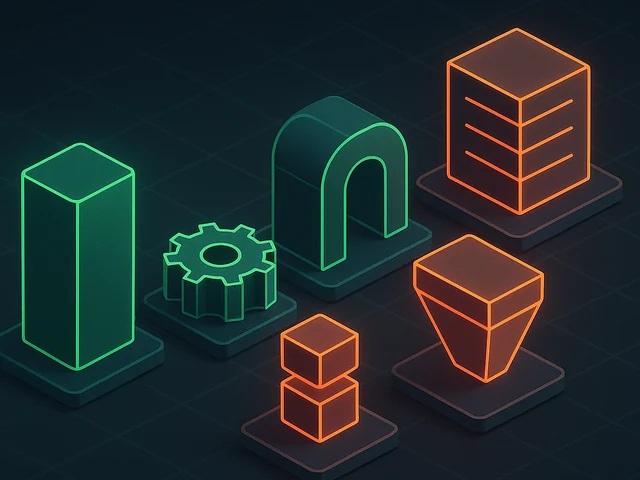
Принципи SOLID допомагають створювати гнучкий, масштабований і підтримуваний код. Розбираємо SRP, OCP, LSP, ISP і DIP з прикладами та практичними рекомендаціями...